LG TV'm son zamanlarda birkaç sorunla karşılaşıyordu, siyah ekranlar, ses yok ve tüm bunlar, düzeltmeye çalışmanın bir parçası olarak TV'mi sıfırlamayı düşündüm.
Denemeye değerdi çünkü o ana kadar tüm seçeneklerimi tüketmiştim ve tüm ayarlarımı kaybetmekle sorun yaşamadım.
Tek engel, düzeltmelerimi denemenin ortasında TV uzaktan kumandasını kaybetmemdi.
Ancak bunun bir yolu olması gerektiğini biliyordum, bu yüzden LG TV'nizi uzaktan kumanda olmadan sıfırlayıp sıfırlayamayacağınızı öğrenmek için internete girdim.
Bunun alt kısmına ulaşmak için LG'nin destek sayfalarını ve epeyce kullanıcı forum gönderilerini gözden geçirmek için birkaç saat harcamak zorunda kaldım.
Okuyacaklarınız, LG ve diğer kullanıcılar tarafından onaylandığı üzere, çalıştığı bilinen bulduğum her şeyle yapılmıştır.
Umarım, bu makalenin sonunda, LG TV'nizi uzaktan kumandanız olmadan saniyeler içinde sıfırlayabileceksiniz.
Bir LG TV'yi uzaktan kumanda olmadan sıfırlamak için, sıfırlamayı başlatmak üzere Ayarlar'a erişmek için TV'nin yan tarafındaki düğmeleri kullanabilirsiniz. Ayrıca LG'nin ThinQ uygulamasını kullanabilir veya evrensel bir uzaktan kumanda kurabilirsiniz.
Ne tür sorunlar için ne tür bir sıfırlama yapacağınızı ve ThinQ uygulamasıyla telefonunuzu TV'nize nasıl bağlayacağınızı öğrenmek için okumaya devam edin.
LG TV'nizi Ne Zaman Sıfırlamalısınız?


TV'nizi sıfırlamak, iyi bir nedenle yalnızca sorun giderme sürecinin sonuna doğru yapılmalıdır; çoğu sıfırlama şekli, sıfırlamaya çalıştığınız cihazdaki hesaplarınızı ve verilerinizi siler.
Bu nedenle, TV'yi sıfırlamadan önce tüm seçeneklerinizi tükettiğinizden emin olun.
Yumuşak ve sert sıfırlama olmak üzere iki tür sıfırlama vardır; ikisi de farklı şeyler yapar ve farklı sorunları çözmek için kullanılır.
Yumuşak sıfırlama
Yazılım sıfırlamaları, esas olarak yalnızca sistemin elektronik aksamını sıfırlarken, sistemin yazılım ve bellenim parçaları büyük ölçüde etkilenmeden kalır.
Bu sıfırlamalar, RAM'indeki herhangi bir şeyi silen ve elektronik aksamını yenileyen TV'nin güç çevrimi yapılarak kaldırılabilir.
Sert sıfırlama
Donanımdan sıfırlama, her ayarı ve değiştirilebilir parametreyi fabrikadan geldiği zamana sıfırlayan daha sert bir önlemdir.
Bu, esas olarak tüm güncellemelerin geri alındığı, tüm yüklü uygulamaların kaldırıldığı ve hesapların kapatıldığı yazılımı ve bellenimi etkiler.
Bu sıfırlamaların her ikisi de kendi sorunlarını çözer, daha küçük sorunlar yazılım sıfırlamasıyla giderilirken, diğer daha can sıkıcı olanlar donanımdan sıfırlamaya ihtiyaç duyar.
İlerleyen bölümlerde her iki sıfırlama türünden bahsedeceğiz ve her birinin ne tür bir sıfırlama olduğundan bahsedeceğim.
TV'deki Düğmeleri Kullanın
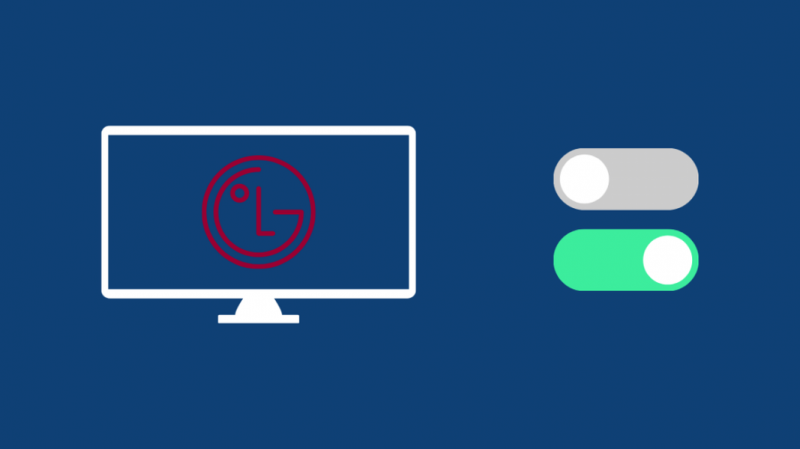
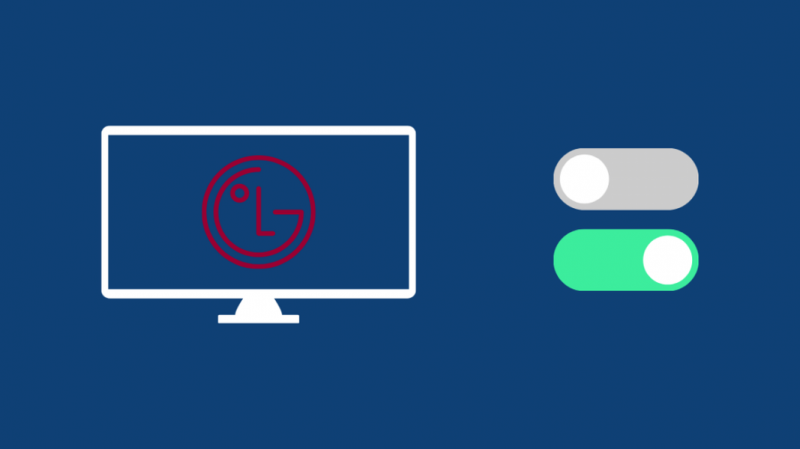
Çoğu LG TV'de, ne yapmanız gerektiğine bağlı olarak yazılımdan sıfırlama veya donanımdan sıfırlama yapmak için kullanabileceğiniz düğmeler bulunur.
LG TV'nizi yazılımdan sıfırlamak için şu adımları izleyin:
- TV'nin yan tarafındaki güç düğmesini bulun.
- TV'yi kapatmak için düğmeyi basılı tutun.
- Düğmeyi en az 15 saniye bırakmayın.
- TV'yi tekrar açmak için güç düğmesine tekrar basın.
Bu adımlarla donanımdan sıfırlama yapabilirsiniz:
- TV'nin yan tarafındaki Ana Sayfa veya Ayarlar düğmesine basın.
- Gezinmek için Ses Seviyesi veya Kanal Yukarı ve Aşağı tuşlarını kullanın. Genel .
- Seçme İlk Ayarları Sıfırla .
- Daha önce bir şifre belirlediyseniz, bir şifre girmeniz gerekebilir. Henüz yapmadıysanız, varsayılan parola 0000 veya 1234'tür.
TV'yi sıfırladıktan sonra, sıfırlamanın sorununuza yardımcı olup olmadığına bakın.
LG ThinQ Uygulamasını Kullanın
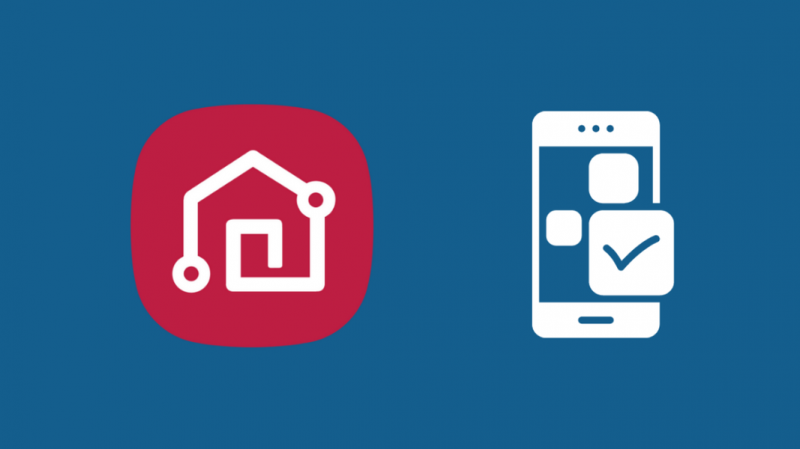
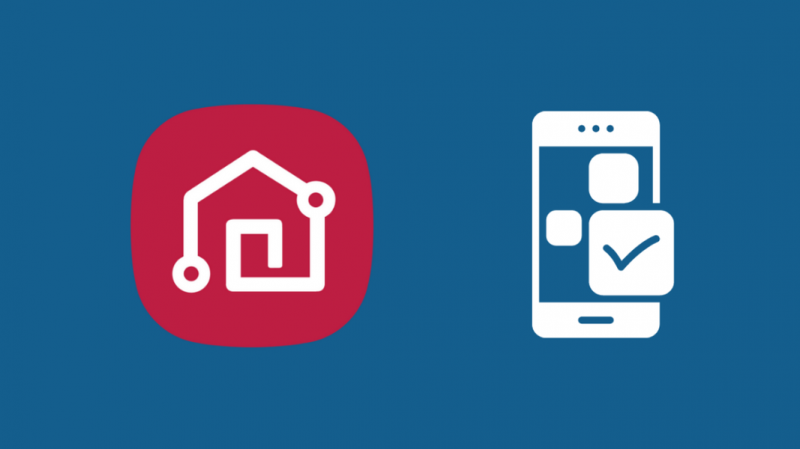
LG'nin ayrıca Android ve iOS kullanıcıları için bir uzak uygulaması vardır, ancak bu yalnızca LG'nin akıllı TV'lerinde çalışır.
Yani sizinki bir akıllı TV ise, bu uygulama ile telefonunuzu TV'nize bağlayabilir ve telefonunuzu uzaktan kumanda olarak kullanabilirsiniz.
TV'niz için ThinQ uygulamasını kurmak için:
- İndir LG İnceQ uygulamadan Google Oyun mağazası ya da Apple Uygulama Mağazası .
- Yüklü uygulamayı başlatın.
- eğer bir LG hesabı, onunla oturum açın veya oturum açabileceğiniz diğer hizmetlerden birini seçin. İsterseniz burada yeni bir LG hesabı da oluşturabilirsiniz.
- TV'nizin ve telefonunuzun aynı Wi-Fi ağında olduğundan emin olun.
- Musluk Ürün ekle öğesini seçin, ardından televizyon .
- Listeden TV'nizi seçin.
- Şimdi TV ekranınızda bir numara görünecek; bu kodu telefonunuza girin ve TAMAM .
- Kontrol etmeye başlamak için ThinQ uygulamasının ana ekranından TV'yi seçin.
ThinQ uygulamasını TV'nizle kurduktan sonra TV'yi yeniden başlatabilirsiniz.
Bunu yapmak için:
- Telefonun uzaktan kumandasındaki Ana Ekran düğmesine dokunun.
- Şu yöne rotayı ayarla Ayarlar > Genel.
- Seçmek İlk Ayarları Sıfırla .
- Bir tane ayarladıysanız şifreyi girin. Henüz yapmadıysanız, varsayılan parola 0000 veya 1234 olabilir.
Sıfırlama işlemi bittiğinde ve TV yeniden başladığında, hesaplarınıza tekrar giriş yapın ve sorunu çözüp çözmediğinize bakın.
Evrensel Bir Uzaktan Kumanda Kullanın
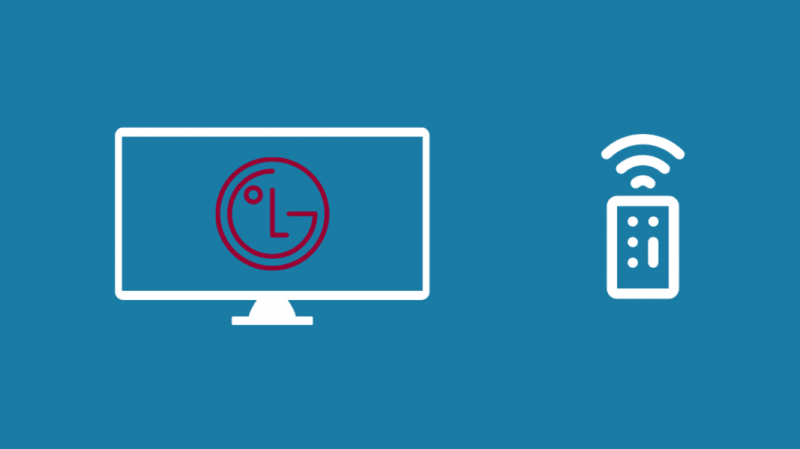
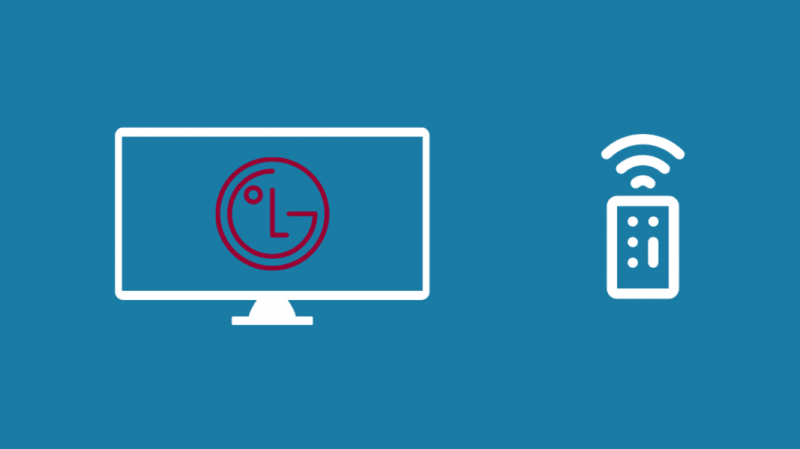
Kaybolan bir uzaktan kumanda için mükemmel bir yedek, yenisini almak olabilir, ancak aynı uzaktan kumandayı almak yerine Evrensel bir uzaktan kumanda almayı düşünün.
Bu uzaktan kumandalar yalnızca TV'nizi kontrol etmez; ses sisteminizi ve diğer eğlence ürünlerinizi de kontrol edebilirler.
Ayrıca ihtiyacınız olacak Özel uzaktan kumandanız için LG'nin kodu Uzaktan kumandayı ve TV'yi bağlamak için kod arama yöntemi çalışmıyorsa.
Evrensel uzaktan kumandalar, TV'nizle daha fazlasını yapmanızı sağlar; hatta bazıları, akıllı ev ışıklarınızı ve diğer donanımlarınızı uzaktan kumandadaki kısayollarla yapılandırmanıza izin verir.
Uzaktan kuruluma sahip olduğunuzda, aşağıdaki adımları izleyerek TV'yi sıfırlayabilirsiniz:
- Uzaktan kumandadaki Ana Ekran düğmesine dokunun.
- Şu yöne rotayı ayarla Ayarlar > Genel.
- Seçmek İlk Ayarları Sıfırla .
- Bir tane ayarladıysanız şifreyi girin. Henüz yapmadıysanız, varsayılan parola 0000 veya 1234 olabilir.
Son düşünceler
Ayrıca hemen hemen tüm LG TV'nizin ayarlarını uzaktan kumandanız olmadan , burada bahsettiğim yöntemlerden herhangi birini uygulamanız yeterlidir ve kısa sürede TV'nizin tam kontrolüne sahip olursunuz.
Ayrıca LG TV'nizi uzaktan kumanda olmadan yeniden başlatın . Yapmanız gereken tek şey yandaki düğmeleri kullanmak veya fişini çekip eski moda bir şekilde tekrar takmak.
Uzaktan kumandanızı kaybettiyseniz endişelenmeyin. LG ve diğer üçüncü taraf markalar çözümler geliştirmiştir, sadece nereye bakmanız gerektiğini bilmeniz yeterlidir.
Ayrıca Okumaktan Zevk Alabilirsiniz
- Wi-Fi'ye Bağlanmayan Akıllı TV Nasıl Onarılır: Kolay Kılavuz
- AirPod'larımı TV'me Bağlayabilir miyim? detaylı rehber
- Smart TV için AT&T U-Verse Uygulaması: Anlaşma Nedir?
Sıkça Sorulan Sorular
LG TV'mi manuel olarak nasıl sıfırlarım?
TV'nizin Ayarlar sayfasının Genel bölümüne giderek LG TV'nizi manuel olarak sıfırlayabilirsiniz.
Oradan, seçmeniz gerekecek Başlangıç Ayarlarına Sıfırla sıfırlama işlemini başlatmak için
LG TV'deki manuel düğmeler nerede?
TV'nin tüm dış parçalarını kontrol edin; Düğmeyi genellikle TV'nin yanlarında veya ön tarafında logonun yanında bulursunuz.
Tüm LG TV'lerin düğmeleri olmadığını unutmayın, bu nedenle düğmenin nerede olduğunu bilmekte zorlanıyorsanız TV'nizde bir düğme olmayabilir.
LG TV'de Hızlı Başlangıç nedir?
LG TV'de Hızlı Başlangıç, kapattığınızda TV'nizi kalıcı olarak bekleme moduna geçirir.
Bu, tekrar açıldığında TV'nin daha hızlı açılmasını sağlar.
LG TV'mi uzaktan kumanda olmadan Wi-Fi'ye nasıl bağlarım?
İle LG TV'yi uzaktan kumanda olmadan Wi-Fi'ye bağlayın , kullanıcı arayüzünde gezinmenize yardımcı olması için bir USB fare takmayı deneyin.
Wi-Fi'nize bağlanmak için TV'nin size gösterdiği adımları izleyin, ancak gezinmek için fareyi kullanın.
